
تنظیم سیاست تأیید اعتبار/کلمه عبور
میتوانید در خصوص ممنوعیت (حالتی که ورود به سیستم دستگاه برای کاربران موقتاً ممنوع میشود) و ورود/عملیات کلمه عبور، سیاستی تنظیم کنید.
تنظیم سیاست ممنوعیت
میتوانید سیاستی تنظیم کنید که از ورود به سیستم کاربری که تأیید اعتبار نشده است موقتاً جلوگیری کند. با این وجود، این سیاست بر تأیید اعتباری که از اطلاعاتی همچون پینها و شناسههای بخش استفاده میکند، اعمال نمیشود.
1
Remote UI (واسطه کاربر از راه دور) را راهاندازی کنید. راهاندازی Remote UI (واسطه کاربر از راه دور)
2
در صفحه پورتال، روی [Settings/Registration] کلیک کنید. صفحه Remote UI (واسطه کاربر از راه دور)
3
روی [Security Settings]  [Authentication/Password Settings] کلیک کنید.
[Authentication/Password Settings] کلیک کنید.
 [Authentication/Password Settings] کلیک کنید.
[Authentication/Password Settings] کلیک کنید.4
روی [Edit] در [Authentication Function Settings] کلیک کنید.
5
[Enable Lockout] را انتخاب کنید و همه تنظیمات لازم را پیکربندی کنید.

 [Lockout Threshold]
[Lockout Threshold]تعداد خطا در ورود به سیستم را برای ممنوعیت ورود به سیستم تنظیم کنید. وقتی تعداد تلاشها برای ورود به سیستم از این حد مجاز فراتر برود، کاربر دیگر نمیتواند به سیستم وارد شود.
 [Lockout Period]
[Lockout Period]مدت زمانی را که پس از آن محدودیت لغو میشود، تنظیم کنید.

وقتی از سیستم عاملی مثل Windows یا برنامهای که از FTP، IPP یا SNMPv3 استفاده میکند به سیستم دستگاه وارد میشوید، ممکن است قبل از رسیدن به سقف ورود به سیستم تنظیمشده، ورود به سیستم ممنوع شود.
6
روی [OK] کلیک کنید.

|
وارد کردن گروهی/صادر کردن گروهیاین تنظیم میتواند با مدلهایی صادر/وارد شود که از وارد کردن گروهی این تنظیم پشتیبانی میکنند. وارد کردن/صادر کردن دادههای تنظیم
هنگام صادر کردن گروهی، این تنظیم در [Settings/Registration Basic Information] قرار میگیرد. وارد/صادر کردن تمام تنظیمات
|
تنظیم سیاست کلمه عبور
1
Remote UI (واسطه کاربر از راه دور) را راهاندازی کنید. راهاندازی Remote UI (واسطه کاربر از راه دور)
2
در صفحه پورتال، روی [Settings/Registration] کلیک کنید. صفحه Remote UI (واسطه کاربر از راه دور)
3
روی [Security Settings]  [Authentication/Password Settings] کلیک کنید.
[Authentication/Password Settings] کلیک کنید.
 [Authentication/Password Settings] کلیک کنید.
[Authentication/Password Settings] کلیک کنید.4
روی [Edit] در [Password Settings] کلیک کنید.
5
سیاست عملیات کلمه عبور و تأیید اعتبار کاربر را تنظیم کنید.
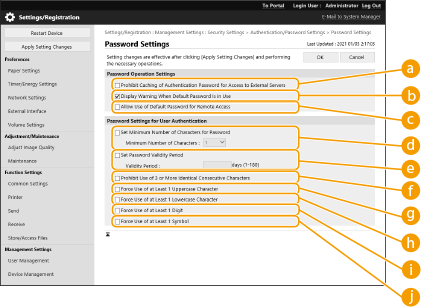
 [Prohibit Caching of Authentication Password for Access to External Servers]
[Prohibit Caching of Authentication Password for Access to External Servers]برای جلوگیری از ذخیره کلمات عبوری که در طول ورود به سیستم وارد میشود در حافظه پنهان، این کادر انتخاب را علامت بزنید.
 [Display Warning When Default Password Is in Use]
[Display Warning When Default Password Is in Use]این کادر انتخاب را علامت بزنید تا زمانی که مدیر سیستم با استفاده از نام کاربر و کلمه عبور پیشفرض به سیستم دستگاه وارد میشود، صفحه تغییر کلمه عبور نشان داده شود.

اگر کلمه عبور منقضی شده باشد، صفحه تغییر کلمه عبور صرفنظر از این تنظیم ظاهر میشود.
 [Allow Use of Default Password for Remote Access]
[Allow Use of Default Password for Remote Access]این کادر انتخاب را علامت بزنید تا استفاده از کلمه عبور پیشفرض هنگام ورود به سیستم از Remote UI (واسطه کاربر از راه دور) مجاز شود.
 [Set Minimum Number of Characters for Password]
[Set Minimum Number of Characters for Password]میتوانید حداقل تعداد نویسههای مورد نیاز زمان ثبت کلمه عبور را مشخص کنید تا از ساده بودن کلمات عبور جلوگیری شود. زمانی که طول کلمه عبور مشخص شد، کاربر نمیتواند با یک رمز عبور خالی ثبت شود.
 [Set Password Validity Period]
[Set Password Validity Period]برای اینکه بهصورت دورهای از کاربران درخواست شود کلمه عبورشان را تغییر دهند، این کادر انتخاب را علامت بزنید و در [Validity Period] یک دوره زمانی تعیین کنید.
 [Prohibit Use of 3 or More Identical Consecutive Characters]
[Prohibit Use of 3 or More Identical Consecutive Characters]برای محدود کردن کلمات عبور بهگونهای که بیش از سه مرتبه یا بیشتر نتوان از نویسه مشابه بهطور متوالی استفاده کرد، این کادر انتخاب را علامت بزنید.
 [Force Use of at Least 1 Uppercase Character]
[Force Use of at Least 1 Uppercase Character]برای محدود کردن کلمات عبور بهگونهای که فقط کلمات عبور دارای حداقل یک حرف بزرگ قابل ثبت باشند، این کادر انتخاب را علامت بزنید.
 [Force Use of at Least 1 Lowercase Character]
[Force Use of at Least 1 Lowercase Character]برای محدود کردن کلمات عبور بهگونهای که فقط کلمات عبور حاوی حداقل یک حرف کوچک قابل ثبت باشند، این کادر انتخاب را علامت بزنید.
 [Force Use of at Least 1 Digit]
[Force Use of at Least 1 Digit]برای محدود کردن کلمات عبور بهگونهای که فقط کلمات عبور دارای حداقل یک عدد قابل ثبت باشند، این کادر انتخاب را علامت بزنید.
 [Force Use of at Least 1 Symbol]
[Force Use of at Least 1 Symbol]برای محدود کردن کلمات عبور بهگونهای که فقط کلمات عبور حاوی حداقل یک نماد قابل ثبت باشند، این کادر انتخاب را علامت بزنید.
6
روی [OK] کلیک کنید.

|
|
تنظیمات در
 تا تا  بر پینها و "مدیریت شناسه بخش" اعمال نمیشوند. این تنظیمات برای کلمات عبوری معتبر است که بعد از تنظیم محدودیتها ثبت/ویرایش میشوند. زمانی که کلمه عبوری که قبلاً ثبت شده از محدودیت این تنظیمات بیشتر باشد، موقع انجام تأیید اعتبار کاربر، صفحهای نشان داده میشود که فرمان میدهد کلمه عبور را تغییر دهید. بر پینها و "مدیریت شناسه بخش" اعمال نمیشوند. این تنظیمات برای کلمات عبوری معتبر است که بعد از تنظیم محدودیتها ثبت/ویرایش میشوند. زمانی که کلمه عبوری که قبلاً ثبت شده از محدودیت این تنظیمات بیشتر باشد، موقع انجام تأیید اعتبار کاربر، صفحهای نشان داده میشود که فرمان میدهد کلمه عبور را تغییر دهید.وارد کردن گروهی/صادر کردن گروهیاین تنظیم میتواند با مدلهایی صادر/وارد شود که از وارد کردن گروهی این تنظیم پشتیبانی میکنند. وارد کردن/صادر کردن دادههای تنظیم
هنگام صادر کردن گروهی، این تنظیم در [Settings/Registration Basic Information] قرار میگیرد. وارد/صادر کردن تمام تنظیمات
|